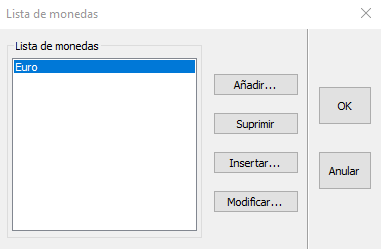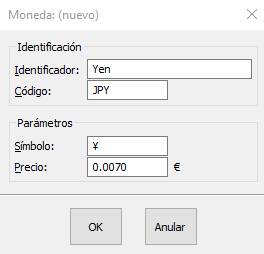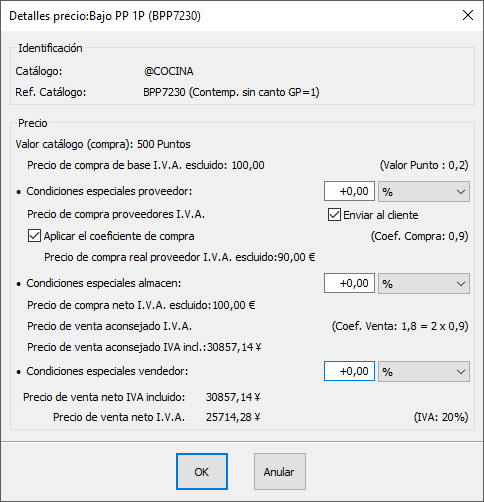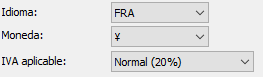Diferencia entre revisiones de «Configurar las divisas»
(Página creada con «<table width="100%"> <tr> <td width="80%" valign="top"> <!-- contenu --> Con el fin de responder a cualquier cliente ubicado en cualquier país, InSitu te permite añadir diferentes monedas. Tendrás que poner el coeficiente actual del país en comparación con el Euro. Haz clic en el menú '''Configuración|Gestión|Divisas'''. <div align="center"> <p class="cadreimg"> link= </p></div> Haz clic en el botón « ''' Añadir''' », se a…») |
Sin resumen de edición |
||
| (No se muestran 2 ediciones intermedias de 2 usuarios) | |||
| Línea 3: | Línea 3: | ||
<td width="80%" valign="top"> | <td width="80%" valign="top"> | ||
<!-- contenu --> | <!-- contenu --> | ||
<h1 class="title_page">Configurar las divisas</h1> | |||
Con el fin de responder a cualquier cliente ubicado en cualquier país, InSitu te permite añadir diferentes monedas. Tendrás que poner el coeficiente actual del país en comparación con el Euro. | Con el fin de responder a cualquier cliente ubicado en cualquier país, InSitu te permite añadir diferentes monedas. Tendrás que poner el coeficiente actual del país en comparación con el Euro. | ||
Haz clic en el menú '''Configuración|Gestión|Divisas'''. | Haz clic en el menú '''Configuración | Gestión | Divisas'''. | ||
<div align="center"> | <div align="center"> | ||
<p class="cadreimg"> | <p class="cadreimg"> | ||
[[Image: | [[Image:ConfigDeviseESP1.png|link=]] | ||
</p></div> | </p></div> | ||
| Línea 24: | Línea 28: | ||
Ejemplo de configuración con el Yen | Ejemplo de configuración con el Yen | ||
<div align="center"> | <div align="center"> | ||
<p class="cadreimg"> | <p class="cadreimg"> | ||
[[Image: | [[Image:ConfigDeviseESP2.png|link=]] | ||
</p></div> | </p></div> | ||
| Línea 35: | Línea 40: | ||
<div align="center"> | <div align="center"> | ||
<p class="cadreimg"> | <p class="cadreimg"> | ||
[[Image: | [[Image:ConfigDeviseESP3.png|link=]] | ||
</p></div> | </p></div> | ||
No olvides al crear tu proyecto seleccionar la moneda deseada. | No olvides al crear tu proyecto seleccionar la moneda deseada. | ||
<div align="center"> | <div align="center"> | ||
<p class="cadreimg"> | <p class="cadreimg"> | ||
[[Image: | [[Image:ConfigDeviseESP4.png|link=]] | ||
</p></div> | </p></div> | ||
| Línea 57: | Línea 64: | ||
</table> | </table> | ||
<span class="btnretour">[[#top| | <span class="btnretour">[[#top|Volver al inicio de la página]]</span> <span class="btnhome">[[Configurar los perfiles de los clientes|Siguiente paso]]</span> | ||
Revisión actual - 16:53 6 ago 2024
Configurar las divisas
Haz clic en el menú Configuración | Gestión | Divisas.
El « Identificador » (ejemplo : Franco Suizo, Dinares tunecinos, Yenes etc) El « Código » : (ejemplo CHF, TND, JPY) El « Simbolo » de la moneda elegida en las casillas correspondientes : (ejemplo CHF, DT, ¥) Ingresa el valor del tipo de cambio en el cuadro « Precio ». Ejemplo de configuración con el Yen
|
|